Fișierul AndroidManifest.xml este o parte importantă a fișierului APK (mai ales când vine vorba de securitate).
În fișierul AndroidManifest.xml, trebuie menționați fiecare Serviciu, ContentProvider, Activitate, Receiver de difuzare.
Să aruncăm o privire mai atentă la AndroidManifest.xml.
Metoda # 1: folosind Drozer.
În Drozer există un modul numit app.package.manifest. care afișează conținutul fișierului AndroidManifest.xml al aplicației specificate din consola Drozer.
Introduceți aplicația Drozer în consola. iar informațiile afișate mai jos vor fi afișate.
[spoiler title = 'AndroidManifest.xml' stil = 'implicit' collapse_link = 'true']
Metoda # 2: după decompilarea fișierului APK utilizând apktool.
Introduceți aplicația "OWASP GoatDroid-FourGoats Android App.apk" în consola. După aceea, fișierul APK specificat al aplicației FourGoats va fi decomprimat.
Acum, puteți deschide fișierul AndroidManifest.xml din folderul creat de program.
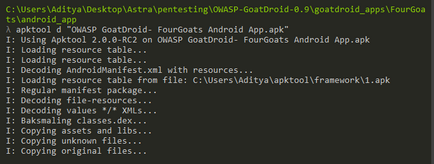
Metoda # 3: folosind AndroGuard.
Pluginul AndroGuard este folosit în textul Sublime, ceea ce face toate acțiunile mult mai ușor decât să lucreze cu fișierele androguard.
Mai jos este animația care descrie acest proces:
V-aș sfătui să rămâneți la metoda nr. 1, deoarece Celelalte metode au un domeniu de aplicare limitat. Nu contest faptul că apktool și AndroGuard sunt, de asemenea, instrumente bune, dar nu sunt potrivite în acest scop.
În Android, componenta este considerată deschisă dacă atributul exportat (în AndroidManifest.xml) este setat la true. Dar este, de asemenea, deschis dacă filtrul intent-filter (intent-filter, "filter destination") este setat pentru el. Cu toate acestea, dezvoltatorii pot face în mod explicit componente închise (indiferent de filtre de intent) prin setarea atributului exportat la fals. Dezvoltatorii pot seta, de asemenea, atributul permisiune la unele permisiuni pentru componente individuale, limitându-le astfel drepturile.
[Spoilere title = 'AndroidManifest.xml (cu explicații)' style = 'default' collapse_link = 'true']